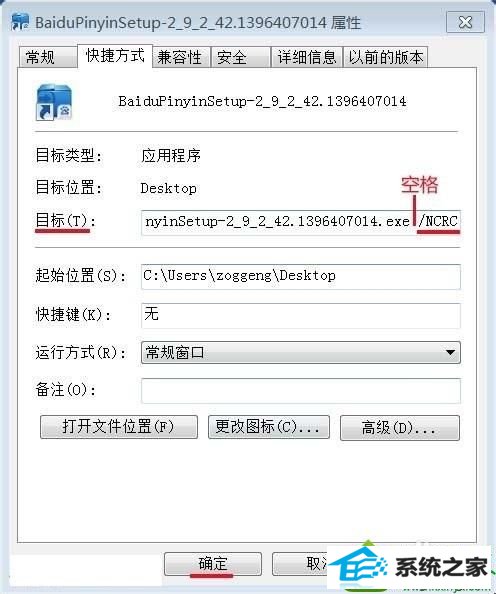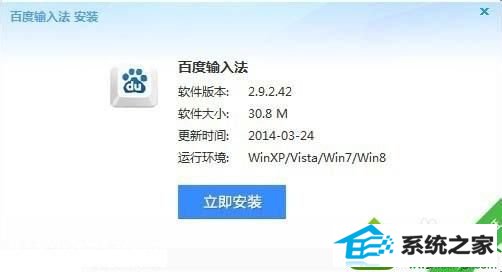今天和大家分享一下win10系统安装百度输入法输入法提示nsis error问题的解决方法,在使用win10系统的过程中经常不知道如何去解决win10系统安装百度输入法输入法提示nsis error的问题,有什么好的办法去解决win10系统安装百度输入法输入法提示nsis error呢?小编教你只需要1、右键百度输入法的安装包打开菜单,选择“创建快捷方式”,之后会在桌面生成百度输入法安装程序的快捷方式图标; win10安装百度输入法输入法提示nsis error的解决方法 2、右键点创建的快捷方式图标打开菜单,选择“属性”,如何在“目标”的路径末尾添加一个空格,再输入“/nCRC”,点击确定;就可以了;下面就是我给大家分享关于win10系统安装百度输入法输入法提示nsis error的详细步骤:: 解决方法: 1、右键百度输入法的安装包打开菜单,选择“创建快捷方式”,之后会在桌面生成百度输入法安装程序的快捷方式图标;